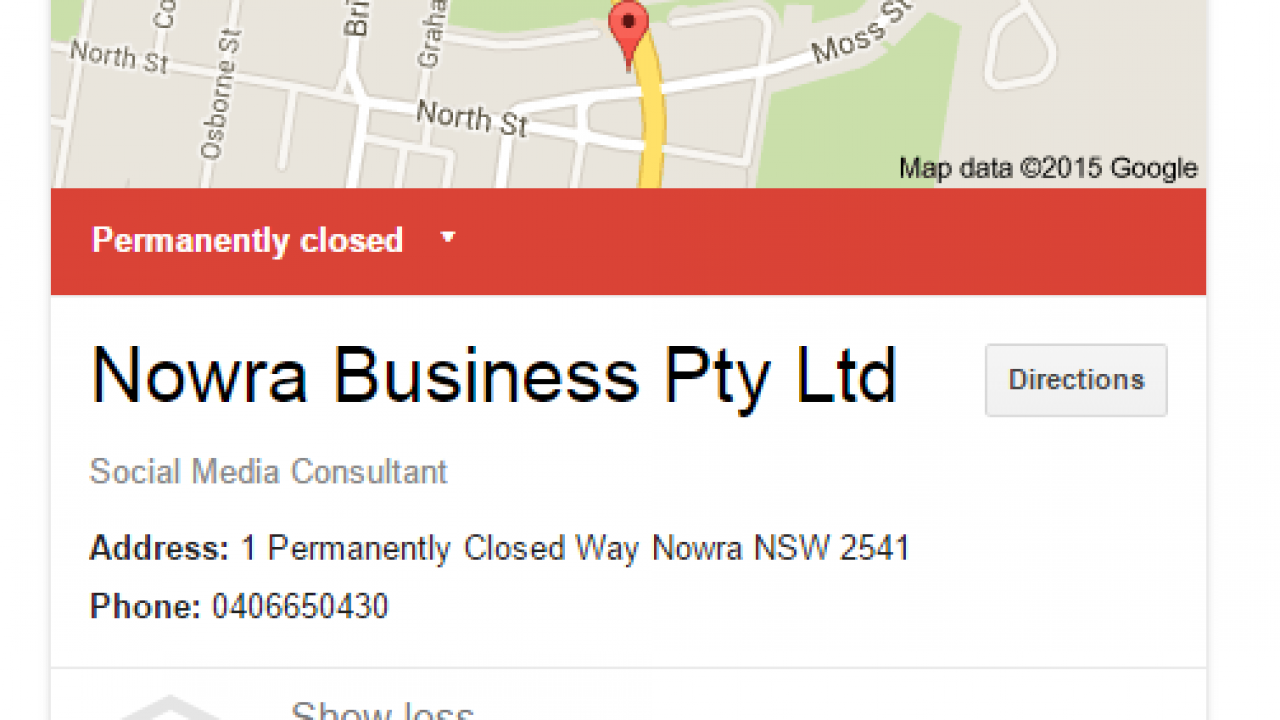
Teknologi.id - Setelah mengetahui cara menambahkan lokasi di Google Maps, pemilik bisnis juga harus tahu cara menandai lokasi yang tutup permanen di Google Maps bila suatu saat bisnisnya sudah tidak beroperasi.
Dengan menandai lokasi yang tutup permanen di Google Maps, akan membantu orang-orang yang ingin mengunjungi lokasi tersebut agar tidak 'kecele' sesampainya di lokasi.
Sedangkan bagi orang yang sudah terlanjur 'kecele', ada juga cara untuk melaporkan penutupan permanen suatu lokasi di Google Maps agar orang-orang lain bisa mengetahuinya sejak dini.
Nah, bagi kalian yang belum tahu bagaimana cara menandai dan melaporkan lokasi di Google Maps yang sudah ditutup permanen, Teknologi.id sudah merangkum beberapa cara mudahnya.
Baca juga: Cara Menambahkan Lokasi di Google Maps dari HP dan PC
Cara Menandai Lokasi Tutup di Google Maps
Via PC
- Buka browser PC lalu masuk ke Google Bisnisku (ketik Google Bisnisku di pencarian).
- Pada menu di sebelah kiri, klik Info.
- Kemudian cari bagian Close or remove this listing.
- Selanjutnya pilih Mark as permanently closed > OK.
- Setelah selesai, profil akan muncul dengan tanda “Permanently closed” di Google Maps dan Google Search.
Bila kalian memiliki banyak lokasi dan ingin menandai banyak lokasi sekaligus, ikuti langkah di bawah ini:
- Buka browser di PC lalu masuk ke Google Bisnisku (ketik Google Bisnisku di pencarian).

- Dari daftar lokasi, pilih semua lokasi yang ingin ditandai tutup secara permanen.
- Kemudian klik tombol Actions di sebelah kanan.
- Lalu pilih Permanently closes pada menu drop down yang muncul dan klik Mark permanently closed pada kotak dialog yang muncul.
Via Android
- Buka aplikasi Google Bisnisku yang telah terpasang di perangkat Android kalian.
- Pada bagian bawah, ketuk Profile > View all.
- Kemudian ketuk Mark as permanently closed > OK.
Via iPhone dan iPad
- Buka aplikasi Google Bisnisku yang telah terpasang di perangkat iPhone atau iPad kalian.
- Pada bagian bawah, ketuk Profile > View all.
- Kemudian ketuk Mark as permanently closed > Yes > Save.
Baca juga: Cara Mengatasi Google Maps Tidak Akurat, Biar Nggak Nyasar!
Cara Melaporkan Lokasi yang Sudah Tutup di Google MapsCara ini berguna untuk mengantisipasi orang-orang yang berdatangan ke suatu lokasi yang ternyata sudah ditutup serta sudah tidak dikelola oleh pemilik tempat atau bisnisnya.
- Buka Google Maps dari PC atau pun smartphone
- Cari tempat yang ingin dilaporkan tutup
- Klik lokasi tersebut sampai deskripsi lokasi muncul. Pada bagian bawah, pilih ‘Suggest an edit’
- Akan muncul kotak dialog ‘Suggest an edit’. Geser bagian pernyataan bahwa lokasi itu sudah tutup dengan pilihan ‘Yes‘ dan pilih alasannya, lalu klik ‘Submit‘
Google akan melakukan review atas permintaan untuk menghapus lokasi tersebut. Jangan lupa cek email jika ada pemberitahuan atau pertanyaan dari Google terkait hal itu.
(dwk)